一、Windows环境下的模型训练
针对YOLO的模型训练环境配置,Windows端兼容性差于Ubuntu,如果电脑上有Ubuntu系统,建议用Ubuntu系统进行训练(但注意,虚拟机安装的Ubuntu系统无法使用物理GPU进行训练)。
YOLO版本:YOLOV5 7.0
准备好目标模型对应的图片数据集,使用labelme命令,启动数据集打标工具
2. 模型的训练和导出ONNX
2.1 环境配置
Anoconda可以区分不同的环境,不同的环境下可以使用的命令是不同的
创建环境
列举所有环境
删除’环境
激活环境
如配置好yolo的环境,安装好pytorch,cuda,yolo相关依赖,就需要使用conda activate yolov5_7.0激活
2.1.1 常见问题:
Anoconda环境下无法识别到CUDA
参考文章:print(torch.cuda.is_available())是false_pip install torch==2.0.1+cu117-CSDN博客

问题原因:
所使用的环境是anaconda pytorch。
使用GPU来加速某个项目,但是GPU不能用,原因是没有安装GPU版本的torch和torchvision
解决方法:
使用pip安装GPU版本的支持CUDA 11.7的torch和torchvision,并且版本分别为torch2.0.1和torchvision0.15.2。具体可以根据需要的版本进行修改。
1 | pip install torch==2.0.1+cu117 torchvision==0.15.2+cu117 -f https://download.pytorch.org/whl/torch_stable.html |
安装完成之后,检查是否可以正常使用。
如果在线安装速度过慢,可以尝试进入网页的方法:
手动下载 .whl 文件并离线安装。
-
下载
.whl文件:
访问 PyTorch 官网 或使用下面的链接手动下载相应的.whl文件: -
离线安装:
下载完成后,使用pip离线安装:1
2pip install path/to/torch-2.0.1+cu117-cp38-cp38-win_amd64.whl
pip install path/to/torchvision-0.15.2+cu117-cp38-cp38-win_amd64.whl
输入python,回车,然后输入:
1 | import torch |
2.3 训练过程源码修改(板端设备 RDK X3)
修改YOLO源码的内容,使用GPU进行快速训练
参考文章:YOLOv5较新版本的部署方法 (horizon.cc)
主目录下 export.py 约1351行附近,标注两处不做注释
1 | shape = tuple((y[0] if isinstance(y, tuple) else y).shape) # model output shape#转换时注释 |
model/yolo.py 约91行处
1 | def forward(self, x): |
2.1 模型的训练
1 | python train.py --data face_data.yaml --cfg face_yolo5s.yaml --weights pretrained/yolov5s.pt --batch-size 16 --epochs 300 --imgsz 672 --device 0 |
- face_data.yaml:指定数据集的配置文件为
face_data.yaml,这个文件包含了训练和验证数据集的路径、类别数以及类别名称等信息 - face_yolo5s.yaml:指定 YOLOv5 模型的配置文件为
face_yolo5s.yaml,这个文件定义了模型的结构和各项超参数 - weights:指定预训练权重文件的路径为
pretrained/yolov5s.pt,这些权重将用于初始化模型的参数,以加速训练收敛 - batch-size:设置训练时的批量大小为 4,这表示每次迭代中使用的样本数为 4,影响训练速度和模型训练过程
- device:指定训练时使用的设备,这里的
0表示使用 GPU 0。如果你有多个 GPU,可以根据需要更改这个数字;如果你想使用 CPU,可以将其设置为cpu - epochs:训练轮数
- imgsz:模型大小(本例 输入输出为 672 x672)
- deviece:选择设备号,0一般指向GPU(需要安装对应版本的CUDA和cudnn)
2.2 模型的ONNX格式导出
1 | python export.py --weights runs/train/exp/weights/best.pt --include onnx engine --img-size 672 --batch-size 1 --device 0 |
- –weights:此段命令指向训练好的pt模型目录
- include:目标格式
3. 模型的Windows端验证
1 | # 检测摄像头 |
二、模型部署
1. 模型的工具链环境(Ubuntu)——onnx转化bin格式
参考文章:【模型提速】如何在X3pi使用yolov5模型50ms推理 (horizon.cc)
文件结构:
hb_mapper_makertbin.log是工具链自动生成的日志文件
imgs_train存放训练集中的原图片
imgs_cal存放转化模型需要的图片校准数据
tran.py用于将原训练集图片转化成校准数据
medels_onnx存放转化前的onnx模型
models_onnx存放转化后的bin文件
tran.yaml是转化所需的文本
模型验证
1 | hb_mapper checker --model-type onnx --march bernoulli2 --model models_onnx/my_face.onnx --input-shape images 1x3x672x672 |
注意:–input-shape 需要跟之前的模型尺寸参数对应
验证执行之后,在命令行界面可以看到算子是否在CPU/BPU上支持运行
板载模型转化
转化之前,yaml文件中要注意修改对应标注的参数
1 | hb_mapper makertbin --config yaml文件的位置 --model-type onnx |
执行命令之后,可以在model_output文件夹中找到对应的bin文件
模型性能分析(开发机评测性能)
使用 hb_perf 工具评测模型性能,使用方式如下:
1 | hb_perf ***.bin |
2. 板端(RDK X3)部署
将转换完成的bin文件,复制到板端对应目录即可
RDK X3 板端模型运行过程:
-
模型预处理:CPU
-
模型推理:BPU 与 CPU 并行
-
模型后处理:CPU
2.1 后处理函数部分
2.1.1 Python版本
后处理函数中类别数目,类名都要跟模型一一对应
postprocess.py,把num_classes改成自己模型的class数量def get_classes(class_file_name='dominoes.names'),改成存放标签的名词
后处理函数中数据处理模块需要根据模型的分辨率,类别数目进行修改。如若参数不对应,使用后处理函数时会报错
YOLOV5 在地平线RDK X3的高效部署 (horizon.cc)
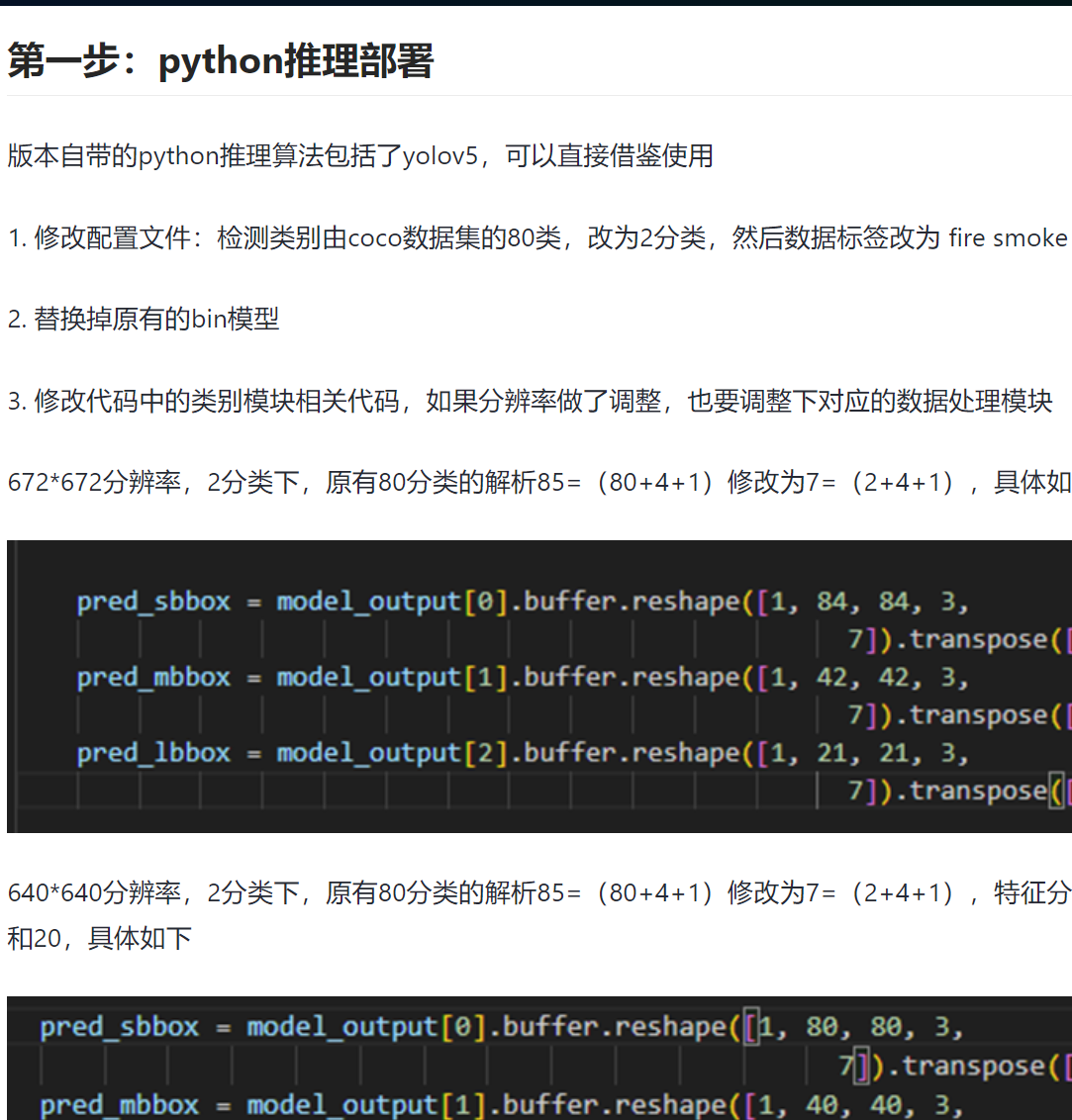
2.1.2 C++版本
由于Python是解释型语言,运行后处理这类计算量较大的操作非常耗时,用C++的方法编写代码速度快得多。
一种解决方案是,使用Cython加速后处理部分,用Cython的方法封装C++为Python的接口。能够极大提升模型性能。
参考文章:[BPU部署教程] 教你搞定YOLOV5部署 (版本_ 6.2) (d-robotics.cc)
总结
参考文章汇总:
- print(torch.cuda.is_available())是false_pip install torch==2.0.1+cu117-CSDN博客
- YOLOv5较新版本的部署方法 (horizon.cc)
- 【模型提速】如何在X3pi使用yolov5模型50ms推理 (horizon.cc)
- YOLOV5 在地平线RDK X3的高效部署 (horizon.cc)
- [BPU部署教程] 教你搞定YOLOV5部署 (版本_ 6.2) (d-robotics.cc)
本文使用环境:Windows(训练) -> 虚拟机Ubuntu(转换,校验) -> 板端RDK X3(最终部署)
建议环境:Ubuntu(训练)->Ubuntu(转换,校验)->板端部署
本文使用YOLOv5 7.0,也可以尝试 YOLOv5 tag2.0 版本,站内有教程说明tag2.0版本与BPU的适配性更好。
# 算法工具链(PTQ)使用方法
进入工具链 docker环境
1 | bash run_docker.sh /data/ cpu |


![【stm32单片机】[操作系统][RT-Thread][3]线程通信](/img/blog_cover/rt-thread.jpg)